InstallMACand windows system.docx
《InstallMACand windows system.docx》由会员分享,可在线阅读,更多相关《InstallMACand windows system.docx(18页珍藏版)》请在冰豆网上搜索。
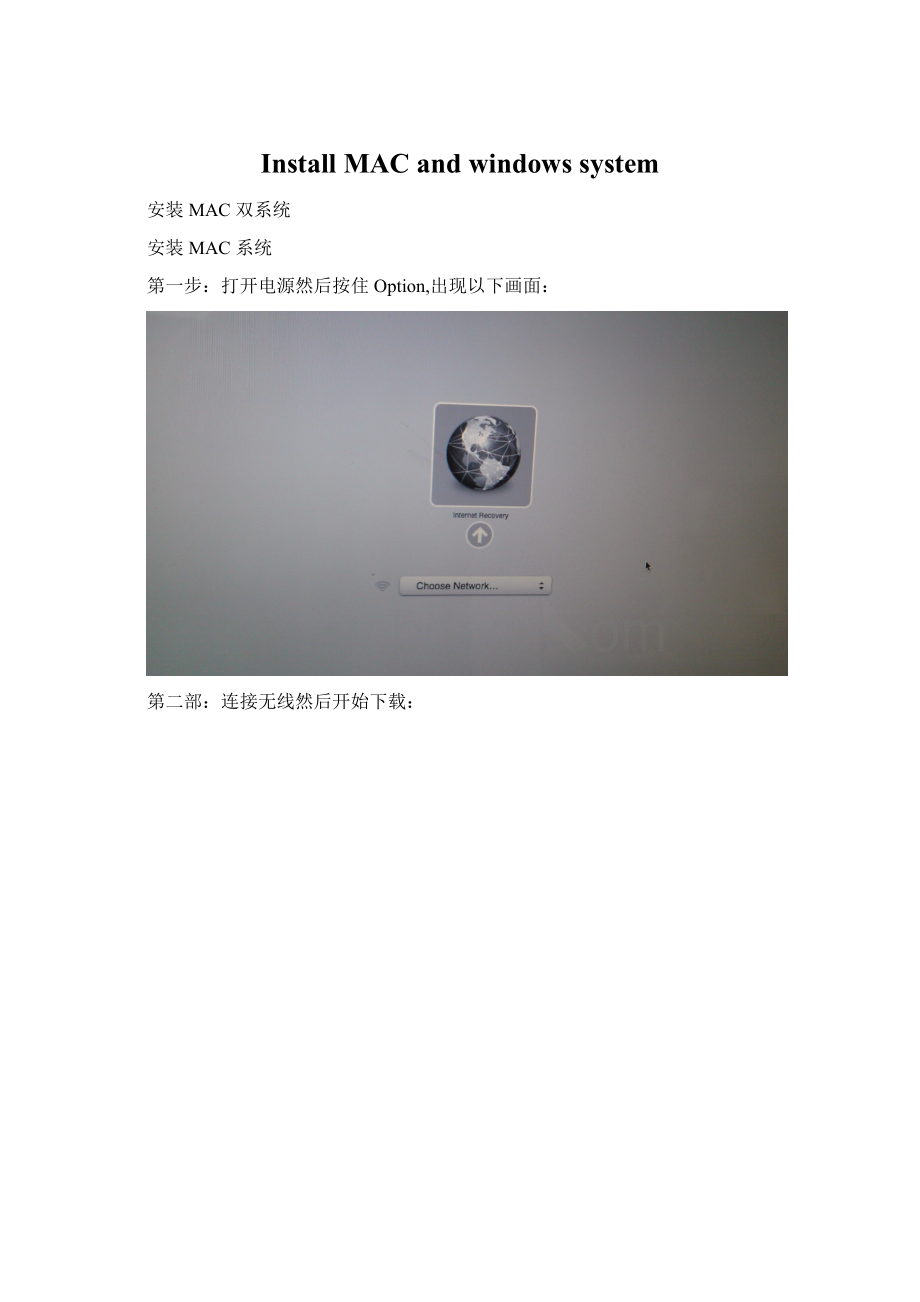
InstallMACandwindowssystem
安装MAC双系统
安装MAC系统
第一步:
打开电源然后按住Option,出现以下画面:
第二部:
连接无线然后开始下载:
第三步磁盘分区,把电脑格式化1个分区:
第四步:
安装MAC系统:
1)点击重新安装MACOSX
2)点击继续:
3)MAC电脑下载MACOSX系统,点继续:
4)点击同意MACOSXLion协议:
5)点击同意阅读并同意软件许可协议的条款:
6)安装MAC系统:
7)MACOSX系统安装完成,重新启动:
第五步:
系统安装完成后设置MAC系统:
第六步:
安装完成MAC系统,登录就可以使用。
在MAC系统下安装window7
第一步:
打开BOOTCAMP助理:
第二步:
你可以在这里建立一个Windows分区,拖拽中间的竖条来给Mac系统和Windows分配空间。
BootCamp将开始分区你的硬盘...
第三步:
安装win7系统
一旦完成分区你就可以开始安装你的Windows7了,插入Windows7安装盘,点击StartInstallation开始安装:
第四步:
进入window7安装界面:
1)这时你的电脑将重新启动进入Windows7安装界面,选择语言、时间格式和键盘布局格式。
然后点Next下一步:
2)点击现在安装:
3)这里选择接受,然后下一步:
4)安装方式选择自定义高级自定义方式进行安装。
5)选择之前我们用BOOTCAMP分的32G的分区,然后点击Driveoptions(advanced)这个连接。
6)这时下面出现多个选项,先选中之前我们要安装的那个32G的BOOTCAMP分区,然后点击Format格式化选项开始格式化分区,这里不能选错分区:
7)然后出现一个带叹号的提示窗口,点OK确认格式化:
8)格式化完成后Next点下一步继续:
9)Windows7安装开始复制文件,需要等待一段时间,复制完毕后电脑还将重新启动。
(这个时间挺长的,大概20分钟)
10)最后一次重新启动,电脑系统就已经安装完成。